Khi bạn khởi động OS X hoặc gắn ổ cứng, hệ thống sẽ tự động cố gắng gắn bất kỳ ổ đĩa có sẵn nào để bạn có thể truy cập hoặc định dạng chúng để sử dụng. Tuy nhiên, có thể đôi khi bạn không muốn điều này xảy ra.
Ví dụ: nếu bạn có thiết lập khởi động kép như OS X 10.7 trên một phân vùng và OS X 10.8 trên một phân vùng khác, thì bạn có thể muốn ngăn một khối lượng khởi động dễ dàng bị sửa đổi và có thể bị hỏng khi bạn ở trong hệ điều hành khác .

Để làm điều này, bạn sẽ cần sử dụng tệp bảng hệ thống tệp (fstab) của hệ thống, quản lý các trường hợp đặc biệt để gắn khối lượng trong hệ thống. Sử dụng tệp fstab, bạn có thể đặt âm lượng thành không gắn kết hoặc gắn kết ở chế độ chỉ đọc để không thể sửa đổi.
Đầu tiên, mở Terminal (trong thư mục Ứng dụng> Tiện ích) và nhập "thông tin đĩa" theo sau là một khoảng trắng. Sau đó kéo đĩa mong muốn vào cửa sổ Terminal và bạn sẽ thấy một đường dẫn đầy đủ để nó hoàn thành, do đó, nó trông giống như lệnh sau:
thông tin đĩa / Khối / Tuyết \ Leopard
Bây giờ nhấn Enter để thực thi lệnh và bạn sẽ thấy một danh sách các chi tiết về ổ đĩa. Xác định vị trí được gọi là Volume UUID và chọn và sao chép số này.
Tiếp theo, trong Terminal chạy lệnh sau để chỉnh sửa tệp "fstab" (bạn sẽ được nhắc nhập mật khẩu, sẽ không hiển thị khi bạn nhập nó):
sudo pico / etc / fstab

Khi hoàn tất, một trình soạn thảo nhỏ sẽ hiển thị trong Terminal. Nhập một trong các dòng sau, thay thế "SỐ" bằng UUID được sao chép từ lệnh trước. Ngoài ra, việc sử dụng "hfs" trong các dòng này cho biết ổ đĩa có định dạng HFS của Apple, vì vậy hãy đổi nó thành "ntfs" hoặc "msdos" cho ổ đĩa được định dạng ở dạng NTFS hoặc FAT32:
UUID = SỐ không hfs rw, noauto
UUID = SỐ không có hfs ro
Cách đầu tiên trong số này sẽ ngăn ổ đĩa được gắn kết, nhưng nếu bạn gắn nó bằng Disk Utility hoặc các phương tiện khác, thì ổ đĩa sẽ được đọc và ghi được. Tùy chọn thứ hai sẽ làm cho đĩa được coi là chỉ đọc, nhưng nó vẫn sẽ tự động hiển thị trong Finder khi bạn khởi động hệ thống của mình.
Khi hoàn tất chỉnh sửa, nhấn Control-O, sau đó nhấn Enter để lưu các thay đổi, sau đó nhấn Control-X để thoát trình chỉnh sửa.
Để hoàn tác những thay đổi này, chỉ cần chạy lệnh "sudo pico / etc / fstab" trong Terminal một lần nữa để chỉnh sửa tệp fstab và xóa các dòng bạn đã thêm.








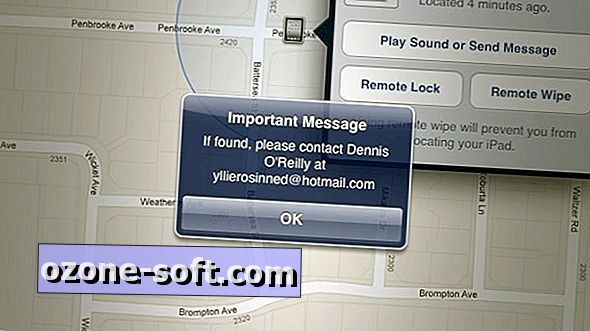




Để LạI Bình LuậN CủA BạN